Né dans les laboratoires de recherche de la société Digital, AltaVista a fait son apparition sur la Toile en décembre 1995. Rapide et comportant une base d’archives importante, ce moteur dispose d’un procédé spécifique appelé
Scooter. Ce procédé a pour tâche de trouver les nouvelles pages Web pour les référencer automatiquement. Depuis peu, AltaVista propose des outils qui permettent d’affiner la recherche plutôt que de donner une information
‘ brute ‘ trop riche.
Chercher au bon moment
La plupart des moteurs de recherche permettent d’affiner une requête en spécifiant la date de mise en ligne de l’information. Mais là où Yahoo ! ou Google proposent des fourchettes de 3 mois, 6 mois ou un an,
AltaVista va plus loin. Vous pouvez en effet chercher à une semaine, deux semaines, un mois, quatre mois, huit mois ou un an. Ce n’est pas tout, puisque vous avez aussi la possibilité de chercher par plage de date, par exemple entre le 3 mai
1983 et le 30 août 1983. Si vous recherchez de l’actualité internationale ‘ fraîche ‘ sur votre club de basket préféré, entrez simplement son nom et définissiez le champ de recherche sur une semaine via l’option
Recherche avancée:.
Choisir les fichiers multimédias
En dehors des fichiers images, lorsque vous recherchez un fichier dans un format spécifique sur le Web, vous devez entrer dans le champ de recherche une expression spéciale [voir ‘ Choisir son format de
fichier ‘ dans la partie Google]. Si vous faites une erreur de syntaxe, cela ne marchera pas. AltaVista simplifie l’opération pour les fichiers multimédias, c’est-à-dire audio (avec les extensions .mp3,
.wav, .wma, .real, .aiff et autres) et vidéo (avec les extensions .mpg, .avi, .quick time, .real, .windows media et autres).Au lieu de chercher dans le Web (option sélectionnée par défaut), cliquez sur l’onglet MP3/Audio ou Vidéo sur la page d’accueil, puis tapez votre requête. AltaVista montre alors les résultats sous forme
de listes pour l’audio ou de miniatures pour la vidéo. Entrez skate board dans la partie vidéo, par exemple, et validez. Des miniatures avec le nom du fichier, la taille en pixels et le temps de téléchargement
estimé apparaissent. Cliquez alors sur le lien de votre choix pour être dirigé automatiquement sur la page contenant le lien pour télécharger la vidéo, ou la jouer directement en ligne.

Ordonner les résultats
Vous trouverez également dans les options de Recherche avancée d’AltaVista la possibilité d’afficher les résultats de plusieurs façons. Cette option d’affichage s’intitule Groupement
(activé/désactivé).Lorsqu’elle est active (case cochée), AltaVista montre au maximum deux résultats par site. Vous pouvez ainsi voir plus facilement tous les sites contenants le terme présent dans votre requête. Si cette option est désactivée,
tous les résultats sont affichés, avec un classement par pertinence pour chaque site. Vous obtenez ainsi plus d’informations à l’écran. Mais vous pourriez être tenté de vous arrêter aux informations d’un premier site qui contient beaucoup de
résultats et ne pas prendre le temps de voir des résultats d’un autre site qui ne sont pas affichés dans les premières pages, mais qui sont peut-être plus pertinents.Notre conseil : laissez loption active pour une requête large ou généraliste, et désactivez-la pour une requête plus pointue. Notez que cette option permet aussi de définir le nombre de résultats affiches par page (10 par
défaut).
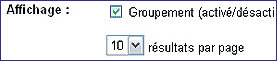
🔴 Pour ne manquer aucune actualité de 01net, suivez-nous sur Google Actualités et WhatsApp.










